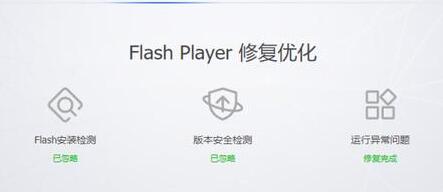在我们平常电脑的使用中,难免会遇到一些大大小小的问题,就比如近期有部分Win11用户遇到了flash运行异常问题修复失败的情况,这该怎么解决呢?下面小编就为大家带来解决方法介绍
在我们平常电脑的使用中,难免会遇到一些大大小小的问题,就比如近期有部分Win11用户遇到了flash运行异常问题修复失败的情况,这该怎么解决呢?下面小编就为大家带来解决方法介绍,一起来看看吧!
Win11flash运行异常问题修复失败如何解决?
1、首先我们需要将edge浏览器更新到最新版本。
(如果正在使用先关闭它)
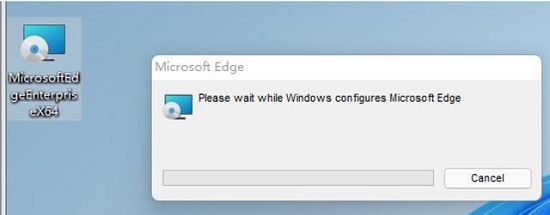

2、接着在网上下载图示这几个版本的flash插件。
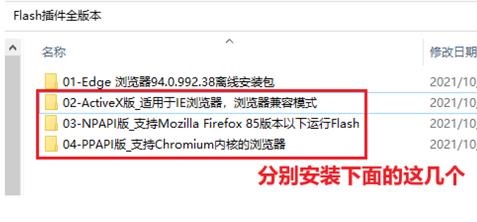

3、下载完成后,分别对每个文件夹中的程序进行右键“以管理员身份运行”。
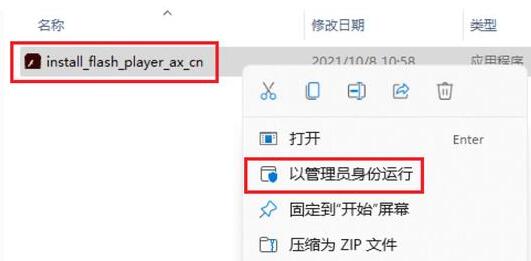

4、然后我们打开edge浏览器,点击右上角三个点,打开“设置”。
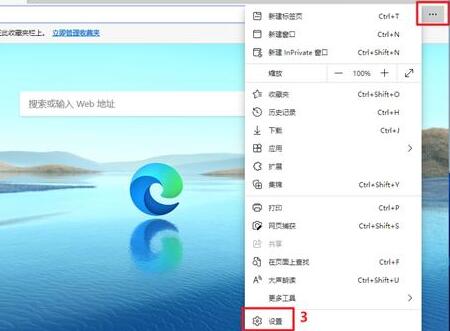

5、进入左边“默认浏览器”选项,然后依次进行图示4、5、6的设置。
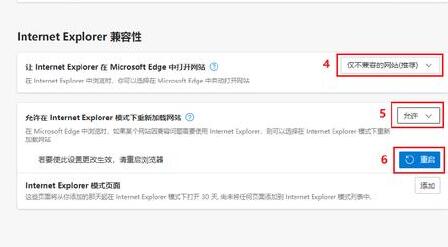

6、设置完成后,再使用flash中心修复flash就可以了。